Abaqus经典教程PPT学习课件
合集下载
Abaqus最全、最经典中文培训教程

Copyright 2006 ABAQUS, Inc.
创建Part
如同其他CAE软件,Abaqus的建模功能有限,只适合建立简单Part,如跌落分析中的地面等。
Part模块专有
特征修改、删除等,很少用到 线、面、体分割工具,辅助网格划分 基准点、线、面及坐标系等 小面修复等,辅助网格划分
备注:如果按钮右下方有小黑三角,左键按住 该按钮不放,可展开其他类似功能,向右移动 鼠标即可切换功能。 如:
Copyright 2006 ABAQUS, Inc.
2、划分网格 Mesh
Introduction to ABAQUS/CAE
Copyright 2006 ABAQUS, Inc.
Mesh
Partition分割,化复为简 Mesh模块专有
拓扑修改,该省就省
特征修改、删除等,很少用到 线、面、体分割工具,辅助网格划分
Part可以被切割成若干个Cell。 Part里只有一个Cell,直接选好切割平面即可完成Partition 操作;当Part里的Cell超过1个时,还要选择被切割体。
Introduction to ABAQUS/CAE
Copyright 2006 ABAQUS, Inc.
Partition Cell
Type
建模方式:拉伸、旋转、扫略
截面的大致尺寸,便于建模
Introduction to ABAQUS/CAE
Copyright 2006 ABAQUS, Inc.
创建新Part之刚性地面1
Name
rigid-floor
Modeling Space
2D Planar
Type
Analytical rigid
Use Datum Plane
创建Part
如同其他CAE软件,Abaqus的建模功能有限,只适合建立简单Part,如跌落分析中的地面等。
Part模块专有
特征修改、删除等,很少用到 线、面、体分割工具,辅助网格划分 基准点、线、面及坐标系等 小面修复等,辅助网格划分
备注:如果按钮右下方有小黑三角,左键按住 该按钮不放,可展开其他类似功能,向右移动 鼠标即可切换功能。 如:
Copyright 2006 ABAQUS, Inc.
2、划分网格 Mesh
Introduction to ABAQUS/CAE
Copyright 2006 ABAQUS, Inc.
Mesh
Partition分割,化复为简 Mesh模块专有
拓扑修改,该省就省
特征修改、删除等,很少用到 线、面、体分割工具,辅助网格划分
Part可以被切割成若干个Cell。 Part里只有一个Cell,直接选好切割平面即可完成Partition 操作;当Part里的Cell超过1个时,还要选择被切割体。
Introduction to ABAQUS/CAE
Copyright 2006 ABAQUS, Inc.
Partition Cell
Type
建模方式:拉伸、旋转、扫略
截面的大致尺寸,便于建模
Introduction to ABAQUS/CAE
Copyright 2006 ABAQUS, Inc.
创建新Part之刚性地面1
Name
rigid-floor
Modeling Space
2D Planar
Type
Analytical rigid
Use Datum Plane
Abaqus经典教程PPT学习课件

➢Name
rigid-floor
➢Modeling Space
2D Planar
➢Type
Analytical rigid
➢Approximate size
200
3/2/2020
L2.9
创 建 新 PA RT 之 刚 性 地 面 2
➢如左图,画一个 100X100的正方形, 来模拟刚性地面。 ➢点击鼠标中键或 点击按钮 , 完成。 200
3/2/2020
L2.29
SEED EDGE
指定边上网格尺寸
1、选取要单独设置网格密度的边 2、指定边上网格尺寸
3/2/2020
L2.30
SEED MESH
Seed Edge:Biased设置边上网格密度渐变 Delete Part Seeds去除Part密度设置 Delete Edge Seeds去除边密度设置
L2.48
定位
定位,与Translate to平移到类似
现以Create Round or Fillet为例说明如何倒圆角: 1、选择要进行倒圆角的边(按住Shift,左键拾取可 进行多选)
2、指定圆角半径
3/2/2020
L2.16
去倒角
Repair Small Faces可以理解为去除小面。
Repair Small Faces通常用于简化模型,如去倒角 1、选择要去掉的小面(按住Shift,左键拾取可 进行多选)
体网格控制
三维模型单元形状: Hex
仅包含六面体单元
Hex-dominated
六面体单元为主,楔形单 元为辅
Tet
仅包含四面体单元
Wedge
仅包含楔形单元
3/2/2020
rigid-floor
➢Modeling Space
2D Planar
➢Type
Analytical rigid
➢Approximate size
200
3/2/2020
L2.9
创 建 新 PA RT 之 刚 性 地 面 2
➢如左图,画一个 100X100的正方形, 来模拟刚性地面。 ➢点击鼠标中键或 点击按钮 , 完成。 200
3/2/2020
L2.29
SEED EDGE
指定边上网格尺寸
1、选取要单独设置网格密度的边 2、指定边上网格尺寸
3/2/2020
L2.30
SEED MESH
Seed Edge:Biased设置边上网格密度渐变 Delete Part Seeds去除Part密度设置 Delete Edge Seeds去除边密度设置
L2.48
定位
定位,与Translate to平移到类似
现以Create Round or Fillet为例说明如何倒圆角: 1、选择要进行倒圆角的边(按住Shift,左键拾取可 进行多选)
2、指定圆角半径
3/2/2020
L2.16
去倒角
Repair Small Faces可以理解为去除小面。
Repair Small Faces通常用于简化模型,如去倒角 1、选择要去掉的小面(按住Shift,左键拾取可 进行多选)
体网格控制
三维模型单元形状: Hex
仅包含六面体单元
Hex-dominated
六面体单元为主,楔形单 元为辅
Tet
仅包含四面体单元
Wedge
仅包含楔形单元
3/2/2020
ABAQUS有限元软件使用知识PPT教学课件
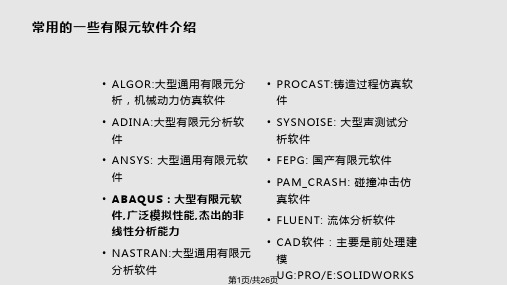
ABAQUS/VIEWER)允许用户应用各种不同的方法观察图形化的结果,包括变 形图、等值线图、矢量图、动画和X—Y曲线图 • 也允许用户创建一个输出数据的表格报告
第15页/共26页
ABAQUS6.4后处理模块界面
• ABA QUS 6.4后 处理 模块 界面 如图 所示
第16页/共26页
后续的实例
带孔平板模型结果示意图
• 带孔 平板 模型 结果 图形 显示 如图 所示
第25页/共26页
谢谢大家观赏!
第26页/共26页
• 特别是它的非线性力学(几何、材料、接触)分析功能具有 世界领先水平,在北美、欧洲和亚洲许多国家的机械、化工、 土木、水利、材料、航空、船舶、冶金、汽车、电气工业设 计等领域中得到广泛的应用
• 它可以进行结构的静态和动态分析,如应力、变形、振动、 冲击、热传导和对流、质量扩散、声波、力电耦合分析等
功能模块
• Job(作业) • Visualization(可视化) • Sketch(草图)
第13页/共26页
功能模块界面
• 功能模块 界面如图 所示
第14页/共26页
ABAQUS/VIEWER——后处理
• 由于在模拟过程中产生了大量的数据,所以图形后处理是十分重要的 • ABAQUS/CAE的Visualization(可视化)模块(也另外授权为
第20页/共26页
连接环模型结果示意图
• 连接 环模 型结 果图 形显 示如 图所 示
第21页/共26页
斜板模型示意图
斜板 模型 实际 情况
第22页/共26页
斜板模型结果示意图
• 斜板 模型 结果 图形 显示 如图 所示
第23页/共26页
带孔平板模型示意图
第15页/共26页
ABAQUS6.4后处理模块界面
• ABA QUS 6.4后 处理 模块 界面 如图 所示
第16页/共26页
后续的实例
带孔平板模型结果示意图
• 带孔 平板 模型 结果 图形 显示 如图 所示
第25页/共26页
谢谢大家观赏!
第26页/共26页
• 特别是它的非线性力学(几何、材料、接触)分析功能具有 世界领先水平,在北美、欧洲和亚洲许多国家的机械、化工、 土木、水利、材料、航空、船舶、冶金、汽车、电气工业设 计等领域中得到广泛的应用
• 它可以进行结构的静态和动态分析,如应力、变形、振动、 冲击、热传导和对流、质量扩散、声波、力电耦合分析等
功能模块
• Job(作业) • Visualization(可视化) • Sketch(草图)
第13页/共26页
功能模块界面
• 功能模块 界面如图 所示
第14页/共26页
ABAQUS/VIEWER——后处理
• 由于在模拟过程中产生了大量的数据,所以图形后处理是十分重要的 • ABAQUS/CAE的Visualization(可视化)模块(也另外授权为
第20页/共26页
连接环模型结果示意图
• 连接 环模 型结 果图 形显 示如 图所 示
第21页/共26页
斜板模型示意图
斜板 模型 实际 情况
第22页/共26页
斜板模型结果示意图
• 斜板 模型 结果 图形 显示 如图 所示
第23页/共26页
带孔平板模型示意图
abaqus第一讲:ABAQUS基础(课堂PPT)
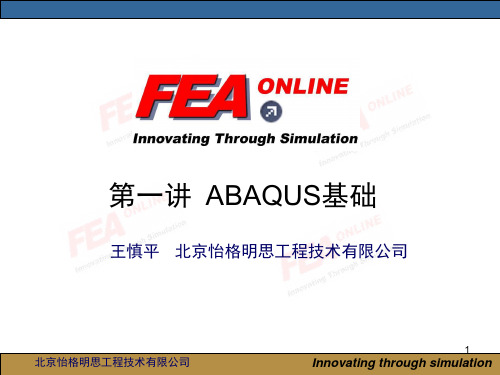
耦合问题 热力 热电 孔隙流-固 应力-质量扩散 压电分析 声-固
线性摄动分析 静力/位移分析 动力学应力/位移分析
北京怡格明思工程技术有限公司
8
Innovating through simulation
ABAQUS/Explicit(显式求解器)
ABAQUS/Explicit是利用对事件变化的显示积分求解动态有限元方程。该模块 适合于分析向冲击和爆炸这样短暂、瞬时的动态事件,对高度非线性问题也非常有 效,包括模拟加工成形过程中改变接触条件的问题。以上两种分析模块输入文件的 基本格式是相同的,他们的输出是相似的。
*ELEMENT, TYPE=B21, ELSET=SEATPOST
560, 101, 102, 564, 102, 103 .
单元集SEATPOST 包括单 元560, 564, ...
.
*BEAM SECTION, SECTION=PIPE, MATERIAL=STEEL,
ELSET=SEATPOST 0.12, 0.004
第一讲 ABAQUS基础
王慎平 北京怡格明思工程技术有限公司
北京怡格明思工程技术有限公司
1
Innovating through simulation
什么是有限元?
为了对结构进行分析计算,我们把连续的区域进行离散化,然后利 用计算机的高速计算能力,求解平衡方程组,得到结构对一系列约束和 载荷的响应,从而对结构的性能是否满足要求进行评价,从而对产品的 设计和更改起到指导作用。
北京怡格明思工程技术有限公司
7
Innovating through simulation
ABAQUS/Standard的功 能: 一般分析功能
静态的应力/位移分析: 率不相关响应和率相关(粘弹性/蠕变/粘塑性) 响应 瞬态动力学应力/位移分析 瞬态或稳态热传导分析 瞬态或稳态质量扩散分析
线性摄动分析 静力/位移分析 动力学应力/位移分析
北京怡格明思工程技术有限公司
8
Innovating through simulation
ABAQUS/Explicit(显式求解器)
ABAQUS/Explicit是利用对事件变化的显示积分求解动态有限元方程。该模块 适合于分析向冲击和爆炸这样短暂、瞬时的动态事件,对高度非线性问题也非常有 效,包括模拟加工成形过程中改变接触条件的问题。以上两种分析模块输入文件的 基本格式是相同的,他们的输出是相似的。
*ELEMENT, TYPE=B21, ELSET=SEATPOST
560, 101, 102, 564, 102, 103 .
单元集SEATPOST 包括单 元560, 564, ...
.
*BEAM SECTION, SECTION=PIPE, MATERIAL=STEEL,
ELSET=SEATPOST 0.12, 0.004
第一讲 ABAQUS基础
王慎平 北京怡格明思工程技术有限公司
北京怡格明思工程技术有限公司
1
Innovating through simulation
什么是有限元?
为了对结构进行分析计算,我们把连续的区域进行离散化,然后利 用计算机的高速计算能力,求解平衡方程组,得到结构对一系列约束和 载荷的响应,从而对结构的性能是否满足要求进行评价,从而对产品的 设计和更改起到指导作用。
北京怡格明思工程技术有限公司
7
Innovating through simulation
ABAQUS/Standard的功 能: 一般分析功能
静态的应力/位移分析: 率不相关响应和率相关(粘弹性/蠕变/粘塑性) 响应 瞬态动力学应力/位移分析 瞬态或稳态热传导分析 瞬态或稳态质量扩散分析
Abaqus教程ppt课件

小面修复等,辅助网格划分 备注:如果按钮右下方有小黑三角,左键按住 该按钮不放,可展开其他类似功能,向右移动 鼠标即可切换功能。 如:
8
创建新Part
Modeling Space
三维立体模型、二维平面模型、轴对称模型
Type
部件类型:可变形体、离散刚体、解析刚体 (为接触分析提供刚性表面)、欧拉体
200
10
创建新Part之刚性地面2
如左图,画一个 100X100的正方形, 来模拟刚性地面。 点击鼠标中键或 点击按钮 , 完成。 200
11
Part管理器
Part管理器的功能完全可以在窗口左侧模型树的右键快捷菜 单实现。
创建新Part,功能同 复制Part 重命名Part,便于管理 删除Part 锁定及解锁Part,锁定后Part将不能被修改 修正Part 退出
12
Create Solid
Create Solid现的以方E法xtr依ud次e为为例:说E明xt如ru何dCer、eaRteevSoollivde:、Sweep
和Loft。
1、选择草绘平面
2、为草绘平面定向
3、草绘截面
4、设置拉伸深度及拉伸方向等
13
Create Shell
Create Shell现的以方F法rom依次so为lid:为E例x说tr明ud如e何、CRreeavteolSvseh、ellS:weep、 Loft、Planar、1F、ro选m择s要o生lid成和FaRceem的o体v,e操fa作ce完。成后体将被删除,只
保留表面。
14
Create Wire
Create Wire现的以方P法lan依a次r为为例:说P明la如n何aCr、reaPtoeinWtirteo:Point和Spline。
8
创建新Part
Modeling Space
三维立体模型、二维平面模型、轴对称模型
Type
部件类型:可变形体、离散刚体、解析刚体 (为接触分析提供刚性表面)、欧拉体
200
10
创建新Part之刚性地面2
如左图,画一个 100X100的正方形, 来模拟刚性地面。 点击鼠标中键或 点击按钮 , 完成。 200
11
Part管理器
Part管理器的功能完全可以在窗口左侧模型树的右键快捷菜 单实现。
创建新Part,功能同 复制Part 重命名Part,便于管理 删除Part 锁定及解锁Part,锁定后Part将不能被修改 修正Part 退出
12
Create Solid
Create Solid现的以方E法xtr依ud次e为为例:说E明xt如ru何dCer、eaRteevSoollivde:、Sweep
和Loft。
1、选择草绘平面
2、为草绘平面定向
3、草绘截面
4、设置拉伸深度及拉伸方向等
13
Create Shell
Create Shell现的以方F法rom依次so为lid:为E例x说tr明ud如e何、CRreeavteolSvseh、ellS:weep、 Loft、Planar、1F、ro选m择s要o生lid成和FaRceem的o体v,e操fa作ce完。成后体将被删除,只
保留表面。
14
Create Wire
Create Wire现的以方P法lan依a次r为为例:说P明la如n何aCr、reaPtoeinWtirteo:Point和Spline。
Abaqus最全、最经典中文培训教程

Introduction to ABAQUS/CAE
Copyright 2006 ABAQUS, Inc.
创建新Part
Modeling Space
三维立体模型、二维平面模型、轴对称模型
Type
部件类型:可变形体、离散刚体、解析刚体 (为接触分析提供刚性表面)、欧拉体
Shape
部件形态:点线面体,随Modeling Space和 Type不同而不同
Copyright 2006 ABAQUS, Inc.
Seed Edge
指定边上网格尺寸
1、选取要单独设置网格密度的边 2、指定边上网格尺寸
Introduction to ABAQUS/CAE
Copyright 2006 ABAQUS, Inc.
Seed Mesh
Seed Edge:Biased设置边上网格密度渐变 Delete Part Seeds去除Part密度设置 Delete Edge Seeds去除边密度设置
Use Datum Plane
选择作为切割平面的基准面
Introduction to ABAQUS/CAE
Copyright 2006 ABAQUS, Inc.
Partition Cell
Extend Face
选择作为切割平面的实际面
Introduction to ABAQUS/CAE
Copyright 2006 ABAQUS, Inc.
Introduction to ABAQUS/CAE
Copyright 2006 ABAQUS, Inc.
Virtual Topology
拓扑结构修改
Combine Faces合并面
按住Shift,依次拾取2个以上的面
Copyright 2006 ABAQUS, Inc.
创建新Part
Modeling Space
三维立体模型、二维平面模型、轴对称模型
Type
部件类型:可变形体、离散刚体、解析刚体 (为接触分析提供刚性表面)、欧拉体
Shape
部件形态:点线面体,随Modeling Space和 Type不同而不同
Copyright 2006 ABAQUS, Inc.
Seed Edge
指定边上网格尺寸
1、选取要单独设置网格密度的边 2、指定边上网格尺寸
Introduction to ABAQUS/CAE
Copyright 2006 ABAQUS, Inc.
Seed Mesh
Seed Edge:Biased设置边上网格密度渐变 Delete Part Seeds去除Part密度设置 Delete Edge Seeds去除边密度设置
Use Datum Plane
选择作为切割平面的基准面
Introduction to ABAQUS/CAE
Copyright 2006 ABAQUS, Inc.
Partition Cell
Extend Face
选择作为切割平面的实际面
Introduction to ABAQUS/CAE
Copyright 2006 ABAQUS, Inc.
Introduction to ABAQUS/CAE
Copyright 2006 ABAQUS, Inc.
Virtual Topology
拓扑结构修改
Combine Faces合并面
按住Shift,依次拾取2个以上的面
Abaqus操作方法[优质ppt]
![Abaqus操作方法[优质ppt]](https://img.taocdn.com/s3/m/ef1e8662fad6195f302ba662.png)
Create Wire
Create Wire的方法依次为:Planar、Point to Point和Spline。
现以Planar为例说明如何Create Wire: 1、选择草绘平面 2、为草绘平面定向 3、草绘Wire
Create Cut
Create Cut的方法依次为: Extrude、Revolve、Sweep、Loft和Circular hole。
特征修改、删除等,很少用到 线、面、体分割工具,辅助网格划分 基准点、线、面及坐标系等 小面修复等,辅助网格划分
备注:如果按钮右下方有小黑三角,左键按住 该按钮不放,可展开其他类似功能,向右移动 鼠标即可切换功能。 如:
创建新Part
➢Modeling Space
三维立体模型、二维平面模型、轴对称模型
2、划分网格 Mesh
Mesh
Mesh模块专有
Partition分割,化复为简 拓扑修改,该省就省
特征修改、删除等,很少用到 线、面、体分割工具,辅助网格划分 基准点、线、面及坐标系等 拓扑修改等,辅助网格划分
网格控制 网格密度ion Cell
Define Cutting Plane
通过选定边界形成切割面 1、确定选择边还是顶点
2、选择边界
3、点击鼠标中键或点击
完成Partition。
Partition Cell
Sketch Planar Partition
对体的表面进行草绘切割
Virtual Topology
2D Planar
➢Type
Analytical rigid
➢Approximate size
200
创建新Part之刚性地面2
➢如左图,画一个 100X100的正方形, 来模拟刚性地面。 ➢点击鼠标中键或 点击按钮 , 完成。 200
Abaqus仿真经典教程(通用版)

Type
建模方式:拉伸、旋转、扫略
截面的大致尺寸,便于建模
Introduction to ABAQUS/CAE
Copyright 2006 ABAQUS, Inc.
创建新Part之刚性地面1
Name
rigid-floor
Modeling Space
2D Planar
Type
Analytical rigid
Copyright 2006 ABAQUS, Inc.
Seed Edge
指定边上网格数量
1、选取要单独设置网格密度的边 2、指定边上网格数量
Introduction to ABAQUS/CAE
Copyright 2006 ABAQUS, Inc.
Seed Edge
指定边上网格尺寸
1、选取要单独设置网格密度的边 2、指定边上网格尺寸
Copyright 2006 ABAQUS, Inc.
Partition Cell
Sketch Planar Partition
对体的表面进行草绘切割
Introduction to ABAQUS/CAE
Copyright 2006 ABAQUS, Inc.
Virtual Topology
拓扑结构修改
网格质量
2 1
选择已划好网格的Part
3
errors数保证为0, warnings数量越少越好。
Introduction to ABAQUS/CAE
Copyright 2006 ABAQUS, Inc.
3、特性设置 Property
Introduction to ABAQUS/CAE
Copyright 2006 ABAQUS, Inc.
abaqus ppt课件

2. ABAQUS则集中于结构力学和相关领域研究, 致力于解决该领域的深层次实际问题。其强大 的非线性分析功能在设计和研究的高端用户群 中得到了广泛的认可
ANSYS与ABAQUS的对比
求解器功能 (1)对于常规的线性问题,两种软件都可以较好的解决,
在模型规模限制、计算流程、计算时间等方面都较为 接近。
二维热传导
D yA
C
1.0
E
0.5
0.2
Conductivity = 52W/m/oC Film coefficient = 750W/m2/oC Boundary conditions: = 100oC C along AB Heat flux = 0 along DA Convection to ambient temperature of 0oC along BC and CD Objective: Find q at E Target solution: 18.3oC at E
在变形后的模型上在变形前的模型上在变形前后的模型上显示云图显示云图显示云图云图显示设置控制是否显示极值点的位置云图显示设置云图输出设置控制云图输出的内容可以设置输出为应力云图应变云图位移云图能量云图动画观察保存动画观看动画剖面观察基础剖面三选一以剖面形式观看更改剖面的位置模型导入导入几何模型bsdasmstp网格划分进入mesh模块切换到部件bsdasm1设置全局网格密度为2网格划分完成网格划分进行网格质量检查选取已经划好网格的部件并点击鼠标中键确认点击highlight并在窗口下部查看网格质量报告网格划分切换到部件bsdasm2进行partition操作将原复杂part切割为下图若干个简单cell设置全局网格密度为2完成网格划分进行网格质量检查网格划分切换到部件bsdasm3进行partition操作将原复杂part切割为下图若干个简单cell设置全局网格密度为2完成网格划分进行网格质量检查定义材料进入property模块pcbfancomp密度12e9119e9268e9杨氏模量mpa25000335068000泊松比035035033定义3种材料见下表定义截面属性对应3种材料建立3种section分配截面属性为各部件part指定截面属性已被分割成若干cell的part要借助shift或框选来选取多个cell
ANSYS与ABAQUS的对比
求解器功能 (1)对于常规的线性问题,两种软件都可以较好的解决,
在模型规模限制、计算流程、计算时间等方面都较为 接近。
二维热传导
D yA
C
1.0
E
0.5
0.2
Conductivity = 52W/m/oC Film coefficient = 750W/m2/oC Boundary conditions: = 100oC C along AB Heat flux = 0 along DA Convection to ambient temperature of 0oC along BC and CD Objective: Find q at E Target solution: 18.3oC at E
在变形后的模型上在变形前的模型上在变形前后的模型上显示云图显示云图显示云图云图显示设置控制是否显示极值点的位置云图显示设置云图输出设置控制云图输出的内容可以设置输出为应力云图应变云图位移云图能量云图动画观察保存动画观看动画剖面观察基础剖面三选一以剖面形式观看更改剖面的位置模型导入导入几何模型bsdasmstp网格划分进入mesh模块切换到部件bsdasm1设置全局网格密度为2网格划分完成网格划分进行网格质量检查选取已经划好网格的部件并点击鼠标中键确认点击highlight并在窗口下部查看网格质量报告网格划分切换到部件bsdasm2进行partition操作将原复杂part切割为下图若干个简单cell设置全局网格密度为2完成网格划分进行网格质量检查网格划分切换到部件bsdasm3进行partition操作将原复杂part切割为下图若干个简单cell设置全局网格密度为2完成网格划分进行网格质量检查定义材料进入property模块pcbfancomp密度12e9119e9268e9杨氏模量mpa25000335068000泊松比035035033定义3种材料见下表定义截面属性对应3种材料建立3种section分配截面属性为各部件part指定截面属性已被分割成若干cell的part要借助shift或框选来选取多个cell
Abaqus仿真分析培训教程PPT教学课件
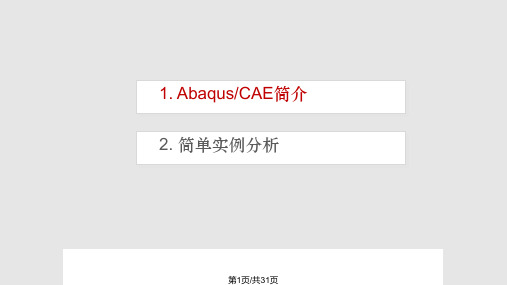
N
1bf
T (103kg)
1bf s2/in
s
s
MPa mJ (10-3J)
t/mm3 mm/s2
psi in 1bf 1bf s2/in4
第11页/共31页
1、几何建模 Part
2、划分网格 Mesh
分
3、特性设置 Property
析
流
4、建立装配体 Assembly
程
九
5、定义分析步 Step
第8页/共31页
• 模型树 模型树使用户对模型
以及模型包含的对象有一 个图形上的直观概述。
结果树用于显示输出 odb数据以及XY数据的分 析结果。
两种树使得模型间操 作和管理对象更加直接和 集中。
第9页/共31页
• 什么是模型数据库 (文件扩展名 .cae)? – 对于任意数量的模型,包含所有的模型信息。 – 一般包含一个模型或几个相关的模型。 – 在ABAQUS/CAE 中,一次只可以打开一个模型数据库。
1. Abaqus/CAE简介 2. 简单实例分析
第1页/共31页
Abaqus是一组有限元分析模块。
Abaqus的核心是它的求解器模块,Abaqus/Standard和
Abaqus/Explicit, 是互相补充的、集成的分析模块: Standard
是通用的有限元分析模块,Explicit是显式的动力学有限元分析
模块。
Abaqus/CAE 将 分 析 模 块 集 成 于 Complete Abaqus
Environment,用于建模、管理、监控Abaqus的分析过程和结
果的可视化处理。
前处理+后处理
第2页/共31页
Abaqus/CAE用户界面(版本:6.14)
- 1、下载文档前请自行甄别文档内容的完整性,平台不提供额外的编辑、内容补充、找答案等附加服务。
- 2、"仅部分预览"的文档,不可在线预览部分如存在完整性等问题,可反馈申请退款(可完整预览的文档不适用该条件!)。
- 3、如文档侵犯您的权益,请联系客服反馈,我们会尽快为您处理(人工客服工作时间:9:00-18:30)。
现以Create Round or Fillet为例说明如何倒圆角: 1、选择要进行倒圆角的边(按住Shift,左键拾取可 进行多选)
2、指定圆角半径
3/2/2020
L2.16
去倒角
Repair Small Faces可以理解为去除小面。
Repair Small Faces通常用于简化模型,如去倒角 1、选择要去掉的小面(按住Shift,左键拾取可 进行多选)
CREATE WIRE
Create Wire的方法依次为:Planar、Point to Point和Spline。
现以Planar为例说明如何Create Wire: 1、选择草绘平面 2、为草绘平面定向 3、草绘Wire
3/2/2020
L2.14
CREATE CUT
Create Cut的方法依次为: Extrude、Revolve、Sweep、Loft和Circular hole。
L2.38
1
3/2/2020
创建截面属性
2 选择已建立的材料
三维模型不需要设置该参数,采用 默认值1即可。
2 指定厚度
3 选择已建立的材料
L2.39
分配截面属性
2 选择要分配材料的目标体 1
3 选择已建立的Section
3/2/2020
未被分配截面属性的Cell呈灰色, 已经正确分配截面属性的Cell呈青色, 被重复分配几种截面属性的Cell呈黄色。
3/2/2020
L2.43
线性阵列
Linear Pattern线性阵列
1、选取要进行阵列的部件实体Instance 2、阵列参数设置,阵列方向、数量、偏移量等
3/2/2020
L2.44
线性阵列
Radial Pattern辐射阵列
1、选取要进行阵列的部件实体Instance 2、阵列参数设置,阵列范围(°)、数量、中心轴等
3/2/2020
L2.4
1、几何建模 PART
3/2/2020
L2.5
导 入 PA R T
Pro/E等CAD软件建好的模型后,另存成iges、sat、step等格式;然后导入Abaqus可以直接用。 推荐采用step格式文件导入!
3/2/2020
L2.6
3/2/2020
创 建 PA R T
如同其他CAE软件,Abaqus的建模功能有限,只适合建立简单Part,如跌落分析中的地面等。
L2.20
PARTITION CELL
Use Datum Plane
选择作为切割平面的基准面
3/2/2020
L2.21
PARTITION CELL
Extend Face
选择作为切割平面的实际面
3/2/2020
L2.22
PARTITION CELL
Extrude/Sweep Edges
通过拉伸或扫略形成切割面 1、选择被拉伸或扫略的边 2、指定方向进行拉伸或指定沿某边进行扫略
4 杨氏模量 5 泊松比
L2.36
材料管理器
Material管理器的功能完全可以在窗口左侧模型树的右键快捷菜单实现。
3/2/2020
L2.37
3/2/2020
创建截面属性
Name:便于记忆及管理 Category(种类)和Type(类型)配 合起来指定截面的类型:
➢Solid(实体),一般选择默认的 Homogeneous(均匀的)。 ➢Shell(壳),包含Homogeneous(均匀的)、 Composite(复合的)、Membrane(膜)和 Surface(表面)等,一般默认。 ➢Beam(梁) ➢Other(其他),即Gasket(垫圈)、Acoustic infinite(声媒耦合)等
3/2/2020
L2.45
Translate平移
平移
1、选取要进行平移的部件实体Instance
2、设置平移量(终点坐标-初始坐标),可以手动输入 点坐标,也可选取部件实体的点
3、预览平移并确认
3/2/2020
L2.46
Rotate旋转
旋转
1、选取要进行旋转的部件实体Instance 2、两点法确定旋转中心轴
CREATE SOLID
Create Solid的方法依次为:Extrude、Revolve、Sweep和Loft。
现以Extrude为例说明如何Create Solid: 1、选择草绘平面 2、为草绘平面定向 3、草绘截面 4、设置拉伸深度及拉伸方向等
3/2/2020
L2.12
CREATE SHELL
3/2/2020
L2.23
PARTITION CELL
Used N-sided Patch
通过选定边界形成切割面 1、确定选择边还是顶点
2、选择边界
3、点击鼠标中键或点击
完成Partition。
3/2/2020
L2.24
PARTITION CELL
Sketch Planar Partition
对体的表面进行草绘切割
3/2/2020
L2.17
2、划分网格 MESH
3/2/2020
L2.18
3/2/2020
MESH
Mesh模块专有
Partition分割,化复为简 拓扑修改,该省就省
特征修改、删除等,很少用到 线、面、体分割工具,辅助网格划分 基准点、线、面及坐标系等 拓扑修改等,辅助网格划分
网格控制 网格密度 网格划分
3/2/2020
L2.25
VIRTUAL TOPOLOGY
拓扑结构修改
➢Combine Faces合并面
按住Shift,依次拾取2个以上的面
➢Combine Edges合并边
按住Shift,依次拾取2个以上的边
➢Ignore Entities忽略特征
3/2/2020
L2.26
MESH CONTROLS
L2.33
3、特性设置 PROPERTY
3/2/2020
L2.34
特性设置
Property模块专有
3/2/2020
特征修改、删除等,很少用到 Partition已讲,见Mesh部分 基准点、线、面及坐标系等
定义材料属性 创建截面属性 分配截面属性
L2.35
定义材料属性
1 2
3密度
3/2/2020
SI m N kg s Pa J Kg/m3 m/s2
SI(mm) mm
US Unit in
N
1bf
T (103kg)
1bf s2/in
s
s
MPa mJ (10-3J)
t/mm3 mm/s2
psi in 1bf 1bf s2/in4
3/2/2020
L2.3
分析流程九步走
1、几何建模 Part 2、划分网格 Mesh 3、特性设置 Property 4、建立装配体 Assembly 5、定义分析步 Step 6、相互作用 Interaction 7、载荷边界 Load 8、提交运算 Job 9、后处理 Visualization
Part模块专有
特征修改、删除等,很少用到 线、面、体分割工具,辅助网格划分 基准点、线、面及坐标系等 小面修复等,辅助网格划分
备注:如果按钮右下方有小黑三角,左键按住 该按钮不放,可展开其他类似功能,向右移动 鼠标即可切换功能。 如:
L2.7
3/2/2020
创 建 新 PA R T
➢Modeling Space
Create Shell的方法依次为:Extrude、Revolve、Sweep、Loft、Planar、From solid和Remove face。
现以From solid为例说明如何Create Sshell: 1、选择要生成Face的体,操作完成后体将被删除,只 保留表面。
3/2/2020
L2.13
L2.48
定位
定位,与Translate to平移到类似
三维立体模型、二维平面模型、轴对称模型
➢Type
部件类型:可变形体、离散刚体、解析刚体 (为接触分析提供刚性表面)、欧拉体
➢Shape
部件形态:点线面体,随Modeling Space 和Type不同而不同
➢Type
建模方式:拉伸、旋转、扫略
➢截面的大致尺寸,便于建模
L2.8
创 建 新 PA RT 之 刚 性 地 面 1
3、设置旋转角度 4、预览平移并确认
3/2/2020
L2.47
平移到
Translate to平移到,该操作仅适用于实体模型
1、选取要进行移动的部件实体Instance上的面 2、选取固定不变的部件实体Instance上的面 3、两点法确定移动方向
4、输入移动后两实体相应两面的间隙距离
3/2/2020
➢Name
rigid-floor
➢Modeling Space
2D Planar
➢Type
Analytical rigid
➢Approximate size
200
3/2/2020
L2.9
创 建 新 PA RT 之 刚 性 地 面 2
➢如左图,画一个 100X100的正方形, 来模拟刚性地面。 ➢点击鼠标中键或 点击按钮 , 完成。 200
3/2/2020
L2.10
PA R T 管 理 器
Part管理器的功能完全可以在窗口左侧模型树的右键快捷菜单实现。
3/2/2020
➢创建新Part,功能同 ➢复制Part ➢重命名Part,便于管理 ➢删除Part ➢锁定及解锁Part,锁定后Part将不能被修改 ➢修正Part ➢退出
2、指定圆角半径
3/2/2020
L2.16
去倒角
Repair Small Faces可以理解为去除小面。
Repair Small Faces通常用于简化模型,如去倒角 1、选择要去掉的小面(按住Shift,左键拾取可 进行多选)
CREATE WIRE
Create Wire的方法依次为:Planar、Point to Point和Spline。
现以Planar为例说明如何Create Wire: 1、选择草绘平面 2、为草绘平面定向 3、草绘Wire
3/2/2020
L2.14
CREATE CUT
Create Cut的方法依次为: Extrude、Revolve、Sweep、Loft和Circular hole。
L2.38
1
3/2/2020
创建截面属性
2 选择已建立的材料
三维模型不需要设置该参数,采用 默认值1即可。
2 指定厚度
3 选择已建立的材料
L2.39
分配截面属性
2 选择要分配材料的目标体 1
3 选择已建立的Section
3/2/2020
未被分配截面属性的Cell呈灰色, 已经正确分配截面属性的Cell呈青色, 被重复分配几种截面属性的Cell呈黄色。
3/2/2020
L2.43
线性阵列
Linear Pattern线性阵列
1、选取要进行阵列的部件实体Instance 2、阵列参数设置,阵列方向、数量、偏移量等
3/2/2020
L2.44
线性阵列
Radial Pattern辐射阵列
1、选取要进行阵列的部件实体Instance 2、阵列参数设置,阵列范围(°)、数量、中心轴等
3/2/2020
L2.4
1、几何建模 PART
3/2/2020
L2.5
导 入 PA R T
Pro/E等CAD软件建好的模型后,另存成iges、sat、step等格式;然后导入Abaqus可以直接用。 推荐采用step格式文件导入!
3/2/2020
L2.6
3/2/2020
创 建 PA R T
如同其他CAE软件,Abaqus的建模功能有限,只适合建立简单Part,如跌落分析中的地面等。
L2.20
PARTITION CELL
Use Datum Plane
选择作为切割平面的基准面
3/2/2020
L2.21
PARTITION CELL
Extend Face
选择作为切割平面的实际面
3/2/2020
L2.22
PARTITION CELL
Extrude/Sweep Edges
通过拉伸或扫略形成切割面 1、选择被拉伸或扫略的边 2、指定方向进行拉伸或指定沿某边进行扫略
4 杨氏模量 5 泊松比
L2.36
材料管理器
Material管理器的功能完全可以在窗口左侧模型树的右键快捷菜单实现。
3/2/2020
L2.37
3/2/2020
创建截面属性
Name:便于记忆及管理 Category(种类)和Type(类型)配 合起来指定截面的类型:
➢Solid(实体),一般选择默认的 Homogeneous(均匀的)。 ➢Shell(壳),包含Homogeneous(均匀的)、 Composite(复合的)、Membrane(膜)和 Surface(表面)等,一般默认。 ➢Beam(梁) ➢Other(其他),即Gasket(垫圈)、Acoustic infinite(声媒耦合)等
3/2/2020
L2.45
Translate平移
平移
1、选取要进行平移的部件实体Instance
2、设置平移量(终点坐标-初始坐标),可以手动输入 点坐标,也可选取部件实体的点
3、预览平移并确认
3/2/2020
L2.46
Rotate旋转
旋转
1、选取要进行旋转的部件实体Instance 2、两点法确定旋转中心轴
CREATE SOLID
Create Solid的方法依次为:Extrude、Revolve、Sweep和Loft。
现以Extrude为例说明如何Create Solid: 1、选择草绘平面 2、为草绘平面定向 3、草绘截面 4、设置拉伸深度及拉伸方向等
3/2/2020
L2.12
CREATE SHELL
3/2/2020
L2.23
PARTITION CELL
Used N-sided Patch
通过选定边界形成切割面 1、确定选择边还是顶点
2、选择边界
3、点击鼠标中键或点击
完成Partition。
3/2/2020
L2.24
PARTITION CELL
Sketch Planar Partition
对体的表面进行草绘切割
3/2/2020
L2.17
2、划分网格 MESH
3/2/2020
L2.18
3/2/2020
MESH
Mesh模块专有
Partition分割,化复为简 拓扑修改,该省就省
特征修改、删除等,很少用到 线、面、体分割工具,辅助网格划分 基准点、线、面及坐标系等 拓扑修改等,辅助网格划分
网格控制 网格密度 网格划分
3/2/2020
L2.25
VIRTUAL TOPOLOGY
拓扑结构修改
➢Combine Faces合并面
按住Shift,依次拾取2个以上的面
➢Combine Edges合并边
按住Shift,依次拾取2个以上的边
➢Ignore Entities忽略特征
3/2/2020
L2.26
MESH CONTROLS
L2.33
3、特性设置 PROPERTY
3/2/2020
L2.34
特性设置
Property模块专有
3/2/2020
特征修改、删除等,很少用到 Partition已讲,见Mesh部分 基准点、线、面及坐标系等
定义材料属性 创建截面属性 分配截面属性
L2.35
定义材料属性
1 2
3密度
3/2/2020
SI m N kg s Pa J Kg/m3 m/s2
SI(mm) mm
US Unit in
N
1bf
T (103kg)
1bf s2/in
s
s
MPa mJ (10-3J)
t/mm3 mm/s2
psi in 1bf 1bf s2/in4
3/2/2020
L2.3
分析流程九步走
1、几何建模 Part 2、划分网格 Mesh 3、特性设置 Property 4、建立装配体 Assembly 5、定义分析步 Step 6、相互作用 Interaction 7、载荷边界 Load 8、提交运算 Job 9、后处理 Visualization
Part模块专有
特征修改、删除等,很少用到 线、面、体分割工具,辅助网格划分 基准点、线、面及坐标系等 小面修复等,辅助网格划分
备注:如果按钮右下方有小黑三角,左键按住 该按钮不放,可展开其他类似功能,向右移动 鼠标即可切换功能。 如:
L2.7
3/2/2020
创 建 新 PA R T
➢Modeling Space
Create Shell的方法依次为:Extrude、Revolve、Sweep、Loft、Planar、From solid和Remove face。
现以From solid为例说明如何Create Sshell: 1、选择要生成Face的体,操作完成后体将被删除,只 保留表面。
3/2/2020
L2.13
L2.48
定位
定位,与Translate to平移到类似
三维立体模型、二维平面模型、轴对称模型
➢Type
部件类型:可变形体、离散刚体、解析刚体 (为接触分析提供刚性表面)、欧拉体
➢Shape
部件形态:点线面体,随Modeling Space 和Type不同而不同
➢Type
建模方式:拉伸、旋转、扫略
➢截面的大致尺寸,便于建模
L2.8
创 建 新 PA RT 之 刚 性 地 面 1
3、设置旋转角度 4、预览平移并确认
3/2/2020
L2.47
平移到
Translate to平移到,该操作仅适用于实体模型
1、选取要进行移动的部件实体Instance上的面 2、选取固定不变的部件实体Instance上的面 3、两点法确定移动方向
4、输入移动后两实体相应两面的间隙距离
3/2/2020
➢Name
rigid-floor
➢Modeling Space
2D Planar
➢Type
Analytical rigid
➢Approximate size
200
3/2/2020
L2.9
创 建 新 PA RT 之 刚 性 地 面 2
➢如左图,画一个 100X100的正方形, 来模拟刚性地面。 ➢点击鼠标中键或 点击按钮 , 完成。 200
3/2/2020
L2.10
PA R T 管 理 器
Part管理器的功能完全可以在窗口左侧模型树的右键快捷菜单实现。
3/2/2020
➢创建新Part,功能同 ➢复制Part ➢重命名Part,便于管理 ➢删除Part ➢锁定及解锁Part,锁定后Part将不能被修改 ➢修正Part ➢退出
